
Suffixering av din senaste produkt med "Pro" ger inte automatiskt supermakter. Precis som vanliga MacBooks, är vanliga iPads kapabla att få allvarligt arbete gjort också.
Ibland behöver du justera hur du närmar dig ett problem för att hantera det effektivt. Idag tar vi en titt på hur du kan överbelasta din produktivitet utan att spendera extra $ 200 + på Apples dyrare tabletter.
Hårdvara kan inte jämföras
Innan vi börjar är det värt att ta itu med det lilla problemet med hårdvara. Din vanliga iPad kan inte uppgraderas, vilket innebär att du inte kommer att kunna matcha processorkraften, grafikprestandan eller multitaskingsförmågan som tillhandahålls av de senaste iPad Pro-modellerna på en äldre tablett.

Det betyder att du måste göra med ett äldre chip och mindre RAM än vad du kanske helst skulle vilja; och det går inte att använda Apples nyligen släppta tillbehör från första parten.
Med det rätt sagt, med rätt programvara, tillbehör från tredje part och produktiv tillvägagångssätt, kan du fortfarande få mer gjort på din iPad, för mindre pengar.
Multitask som en chef
Om du inte redan har det bör du uppgradera din iPad till iOS 9 för att dra full nytta av Apples relativt nya multitasking-funktion. När du använder en app, dra bara fingret in från höger sida av skärmen för att få fram en lista med appar som stöder funktionen. Beroende på vilken iPad du äger kan den här funktionen användas för att antingen köra två appar samtidigt (Split View) eller att snabbt hämta en annan app samtidigt som bakgrundsappen fryses.

Split View används för att köra två appar samtidigt som varje delar en tredjedel till en halv av skärmen. Funktionen är mest användbar på den större 12, 9-tums iPad Pro, som har tillräckligt med skärmfastigheter för att ge båda verktygen tillräckligt med utrymme att lysa. Men när jag granskade den större iPad Pro hittade jag mig själv med hjälp av det mindre multifunktionsfönstret mycket mer.
Om du har en iPad Air 2 eller iPad mini 4 är det fantastiskt hur mycket mer produktivt din surfplatta blir när du kan använda två appar samtidigt. Du behöver inte längre vända fram och tillbaka mellan de två, vilket är speciellt användbart om du hittar appar som faller ur minnet (vilket händer mycket när du sjuggrar flikar i Safari). Några av mina favoritkombinationer är:
- Safari och Evernote : för notering och skrivning av blogginlägg i WordPress med anteckningar som jag har tagit i Evernote.
- Ett ordbehandlingsprogram och Safari : Bra för att undersöka någonting medan du skriver, särskilt faktumkontroll eller lägga till referenser.
- Slack and Mail : Perfekt för att svara på tillgängliga lagmedlemmar i realtid, istället för att skicka mer email.
- Meddelanden och allt annat du arbetar med : för att hålla iMessage och SMS-konversationer utan att fokusera på din nuvarande uppgift.
Om du har en iPad Air, iPad mini 3 eller iPad mini 2 kommer din användning av den här funktionen att vara begränsad till en överlagring på grund av brist på tillgängligt RAM. Detta pausar den aktuella aktiva appen och låter dig snabbt använda en annan app utan att helt förlust av spår av vad du jobbar med.
Lägg till ett tangentbord
Baserat på min erfarenhet är det liten sak att investera i antingen iPad Pro om du inte är intresserad av minst en av de första tillbehören. Det mest användbara av dessa är smarttangentbordet, ett tunt hölje-cum-tangentbord som kommunicerar med tabletten med en port på baksidan. Förutom att vara spillskyddat, lätt och lap-friendly; Apples tangentbord kräver inte laddning eller parning via Bluetooth.

Lägga till tangentbord på din iPad är ett utmärkt sätt att omedelbart göra det mer produktivt. Här är varför din iPad behöver ett Bluetooth-tangentbord. Det här är varför din iPad behöver ett Bluetooth-tangentbord. För att produktiviteten ska kunna uppnås verkligen på en iPad behövs ett fysiskt tangentbord. Läs mer, om det är ett smarttangentbord för första part eller samma som du använder med ditt hem iMac Är Apples officiella tangentbord verkligen värt $ 99? Är Apples officiella tangentbord verkligen värt $ 99? Om du antingen behöver byta ut eller köpa Apples Magic Keyboard, kommer de inte billigt. Vid $ 99 är det verkligen värt pengarna? Läs mer . Med det sagt är det osannolikt att du vill bära runt ett skrivbordstangent i full storlek så att vi har hittat några tunna och lätta alternativ.
Kom ihåg att ingen av dessa är så tunna eller snyggt integrerade som Apples Smart Keyboard, och alla kräver extern ström i form av utbytbara eller uppladdningsbara batterier. Det sagt, ingen kostnad lika mycket som Apples billigaste Smart Keyboard på $ 149. Du hittar var och en av dessa till halva priset om du handlar.
Logitech Ultrathin Keyboard Cover ($ 100)
Tillgänglig för iPad 2 och 3rd / 4th generation iPads, original iPad Air och den tunnare iPad Air 2; Logitechs ultratunna tangentbordskåpa ger dig möjlighet att skriva i hastighet medan du håller din iPad säkert på plats för mellan $ 45 och $ 65 på Amazon beroende på vilken modell du är ute efter. Tangentbordet använder en två AA-batterier som Logitech säger kommer att vara två år (baserat på två timmars användning per dag) om du väljer iPad Air 2-versionen.
Logitech Ultrathin Magnetisk Clip-On Tangentbordskåpa till iPad Air 2, Space Grey Logitech Ultrathin Magnetisk Clip-On Keyboard Cover till iPad Air 2, Space Grey Köp nu På Amazon $ 99.97
Klaviaturen är 6, 4 mm tjock, tillverkad av lätt aluminium och ansluts till din iPad via Bluetooth. När den inte används, glider den platt och skyddar framsidan på din iPad-skärm, och skärmens vinkel kan anpassas till den som passar dig bäst. Den har mestadels positiva recensioner, och den kan hittas för cirka $ 100 billigare än Apples officiella tangentbord.
Anker Bluetooth Folio Keyboard Case ($ 80)
Med separata versioner tillgängliga för iPad 2, 3rd / 4th generation iPads, original iPad Air och tunnare iPad Air 2; Aners folio-fodral erbjuder en allt-i-ett-typlösning som ger mer skydd än Apples tangentbord. Din iPad sitter i ärendet, vilket innebär att när du stänger locket är surfplattan skyddad på alla sidor.
Anker Bluetooth Folio Tangentbord Väska till iPad Air 2 [ENDAST] - Smart Case med automatisk sova / vakna, bekväma nycklar och 6 månaders batterilivslängd mellan laddningar (Ej kompatibel med iPad 9, 7 tum / iPad Air) Anker Bluetooth Folio Tangentbord Väska till iPad Air 2 [ENDAST] - Smart Case med automatisk sova / vakna, bekväma nycklar och 6 månaders batterilivslängd mellan laddningar (Ej kompatibel med iPad 9, 7 tum / iPad Air) Köp nu hos Amazon $ 36.99
Ett uppladdningsbart batteri på sex månader (igen baserat på två timmars användning per dag) och en 10 minuters automatisk avstängning när du går i tomgång betyder att du förmodligen inte behöver ladda den mycket ofta och en kombination av mikrofiber och gummi skyddar din tablett från lätta stötar. Ankers folio har ett högre Amazon-betyg än Logitechs erbjudande, och det är lite billigare för omkring $ 35 beroende på vilken modell du väljer.
Belkin QODE Ultimate Wireless Keyboard ($ 100 - $ 130)
Belkin är lite högre än de andra tangentborden i genomsnitt. Belkin gör också deras QODE trådlösa Bluetooth-tangentbord tillgängligt för iPad 2, 3: e / 4: e generationen iPads, den ursprungliga iPad Air och den senaste iPad Air 2. Den ligger närmare Logietech Ultrathin när det gäller dimensioner och skydd, men kommer också i prisvärda lätta och pro konfigurationer för iPad Air 2.
Belkin QODE Ultimate Keyboard Väska till iPad Air 2 (Svart) Belkin QODE Ultimate Keyboard Väska till iPad Air 2 (Svart) Köp nu På Amazon $ 99.95
Magneter håller din surfplatta på plats med olika vinklar att välja mellan, och lätt aluminium har använts i konstruktionen för att ge skydd och bärbarhet. Ett uppladdningsbart batteri ger upp till 264 timmars kontinuerlig användning, med energibesparande funktioner för att bevara juice. QODE har bra recensioner och ställer dig tillbaka runt $ 70 på Amazon.
Få en Stylus
Trots Apples tidigare aversion mot styli är tillbehören ganska bra, där det spelar mest roll - i art apps som Procreate Procreate: En av de vackraste och kraftfulla iPad Art Apps som finns tillgängliga idag, skapar: En av de vackraste och kraftfulla iPad Art Apps Tillgänglig idag Låt oss ställa förväntningarna från början här: det här är inte ett inlägg om hur jag använde iPad-appen. Skapa för att skapa fantastiskt konstverk, för vem bryr sig. Läs mer, sketching apps like Paper Varför Drawing & Sketching App Paper Won Apples iPad App för 2012 Varför Drawing & Sketching App Paper Won Apples iPad App för 2012 Skiss och ritning app, Paper, vann nyligen Apples årets iPad iPad App of the Year Award, och det är väldigt lätt att se varför. Även om du inte är en artist men är en riktig fan ... Läs mer, och i handstilappar som Evernotes näst sista. Ingenting är ganska jämfört med Apples penna, resultatet av att utveckla tillbehör och hårdvara från första part i kombination med operativsystemet som binder allt ihop.

IPad Pro skannar Apple Pencil två gånger så ofta som det gör ditt finger, vilket innebär att prestanda från första parten på iPad Pro är bättre än att använda din "inbyggda" surfplatta. Jag försökte skriva ut penna när jag granskade Apples iPad Pro 12.9 IPad Pro, Smart Keyboard och Apple Pencil Review iPad Pro, Smart Keyboard & Apple Pencil Review iPad Pro är inte bara en större och snabbare tablett - det representerar ett helt nytt sätt att använda iOS. Den verkliga frågan är: fungerar det, och ännu viktigare - behöver du verkligen en? Läs mer och det är utan tvekan den bästa stylus du kan köpa för plattformen (och eventuellt någon plattform som inte är en grafikkort på professionell nivå).
Förflyttning utöver enkla, billiga "fatta" -stilar som de du hittar bredvid skärmskydd i kontorsmateriel, finns det några drivna pekdon som gör ritning, anteckningar och handstil på din vanliga iPad mycket trevligare.
Adonit Styli
Få företag har producerat så många styli som Adonit, med många verktyg tillgängliga för många jobb. De två man bör verkligen överväga är den handskriftsinriktade Jot Script 2 ($ 60) och den tryckkänsliga Jot Touch ($ 75).
Adonit Jot Script 2 - Evernote Edition Fine Point Precision Stylus för iPad, iPad Air, iPad Mini och iPhone Adonit Jot Script 2 - Evernote Edition Fine Point Precision Stylus för iPad, iPad Air, iPad Mini och iPhone Köp nu På Amazon $ 185.71
Den första fungerar bra med Evernotes näst sista noteringsapp, och även GoodNotes, Notes Plus och flera andra. Den är utformad för att känna sig som en kvalitets kulspetspenna, har en fin nib och ansluts via Bluetooth för att lägga till funktioner som palmavstötning.
Adonit Jot Touch med Pixelpoint Press Sensitive Precision Stylus för iPad - Svart Adonit Jot Touch med Pixelpoint Press Sensitive Precision Stylus för iPad - Svart Köp nu På Amazon $ 125.99
Vi granskade Jot Touch senaste året Adonit Jot Touch med Pixelpoint Review och Giveaway Adonit Jot Touch med Pixelpoint Review och Giveaway Läs mer, och även om det inte kan matcha Apples egen penna med avseende på prestanda. Det är ett av de bättre valen för artister som inte har tillgång till en iPad Pro. För bästa resultat koppla det med Procreate ($ 5, 99), Adobes Photoshop Sketch och Illustrator Draw, och Astropad ($ 20) som gör din surfplatta till en grafikplattform för Mac.
Penna av femtio ($ 60)
FiftyThree är utvecklarna bakom avgiftsfri sketchingapp Paper. De var också de första som kallade sin pekskärm "Pencil" som till sist antogs av Apple för sina egna. Denna stylus fungerar inte bara med sin egen app, men många andra inklusive Microsofts OneNote, INKredible och Procreate bland andra.
FiftyThree 53PW06 PencilDigital Stylus för iPad, iPad Pro och iPhone - Valnöt med Magnetic Snap FiftyThree 53PW06 PencilDigital Stylus för iPad, iPad Pro och iPhone - Valnöt med magnetisk Snap Köp nu på Amazon
Det är lite annorlunda än Adonit eller Apples styli, med en djärv design som är tillverkad av valnöt. En Bluetooth-anslutning möjliggör funktioner som palmavstötning, variabel tjocklek genom att luta spetsen och en suddgummi.
Omfatta IOS för produktivitet
Min erfarenhet som granskar iPad Pro 12.9 "(och den 9.7-modellen som jag granskar för tillfället) tvingade mig att tänka mer om IOS som arbetsmiljö och fokusera mindre på vad jag inte kunde göra, och mer om vad jag kunde . IOS är inte ett ersättningsalternativ för OS X eller Windows - ännu inte, och eventuellt inte någonsin för några av er Kan iPad Pro ersätta din bärbara dator? Kan iPad Pro ersätta din bärbara dator? IPad Pro kan göra mycket, men kan det göra tillräckligt för att helt ersätta den ödmjuka bärbara datorn? Det beror på. Läs mer - men dess restriktiva karaktär är inte alltid en dålig sak.

Apples mobila OS döljer alla icke nödvändiga funktioner när du inte behöver dem. Det finns inget systemfält som ber om uppmärksamhet, inga studsande ikoner på en dockningsstation, och det går inte att springa mer än två applikationer samtidigt på även den nyaste hårdvaran. Det handlar om att få rätt appar för att hjälpa dig att få saker gjort.
Safari på iOS 9 är en högkompatibel webbläsare, och det enda som bör ge dig problem är att det saknas RAM som orsakar att flikar faller ur minnet. Många webbapps fungerar bra i iPadens webbläsare, som WordPress WYSIWYG efterredigerare. De som vanligtvis inte har specialbyggda appar i App Store.

Dra nytta av det faktum att Microsofts Office-paket med appar är gratis på iPad Air (och mindre iPad Pro). Företaget kräver att användare betalar för ett Office 365-abonnemang för skärmar större än 10, 1 "- vilket inkluderar den större 12, 9" iPad Pro.
Om IOS inte känner sig produktiv kan du förbättra sakerna något. Ändra dina anmälningsinställningar för att komma över på varningar Ta kontroll över iOS-meddelanden på din iPhone eller iPad Ta kontroll över iOS-meddelanden på din iPhone eller iPad Din iPhone kan meddela dig om nästan vad som helst, men lämnat obekant, den här funktionen kan snabbt komma ut av kontrollen. Så här gör du anmälningar användbara igen. Läs mer, använd mappar för att bättre organisera dina appar och få ett batteri. De 6 bästa backup-batterierna för att förlänga telefonens uppetid. De 6 bästa säkerhetskopieringsbatterierna för att förlänga telefonens uppetid. Ett batteri är ett av de bästa sätten att ladda din dator. ringa i en nödsituation. Här är några bärbara kraftbanker som kan vara precis vad du behöver. Läs mer om ditt batteri börjar visa sin ålder.
Behöver du fortfarande en iPad Pro?
Du kanske fortfarande gillar att shelling ut för en iPad Pro, och varför inte - 9.7-versionen är en av de bästa tabletterna som Apple någonsin har släppt, i ett bärbart paket. Då kan du bestämma dig för att spara lite pengar och välja iPad. Med Air 2 kan du använda lämpliga multitaskingsfunktioner som Split View och komma undan med några av de tredje partstillbehör som nämns ovan.
Oavsett vilken tablett du väljer, justera hur du närmar dig arbetsuppgifter på din iPad och du kommer bli förvånad över hur mycket mer produktiva iOS blir som arbetsmiljö.
Använder du din iPad för att arbeta på språng?


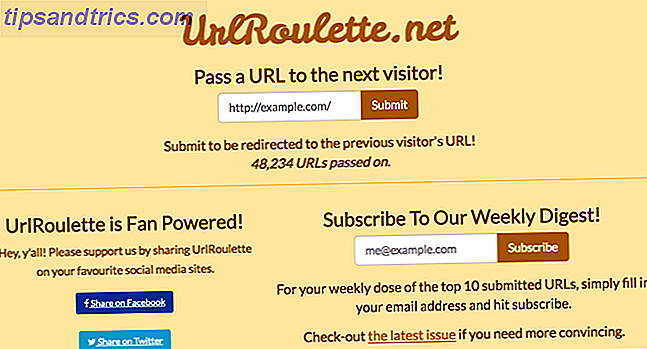
![Fånga bildtjuvar med vem stal mina bilder och lägger den till fem fler användningsområden [Firefox]](https://www.tipsandtrics.com/img/internet/111/catch-image-thieves-with-who-stole-my-pictures.jpg)